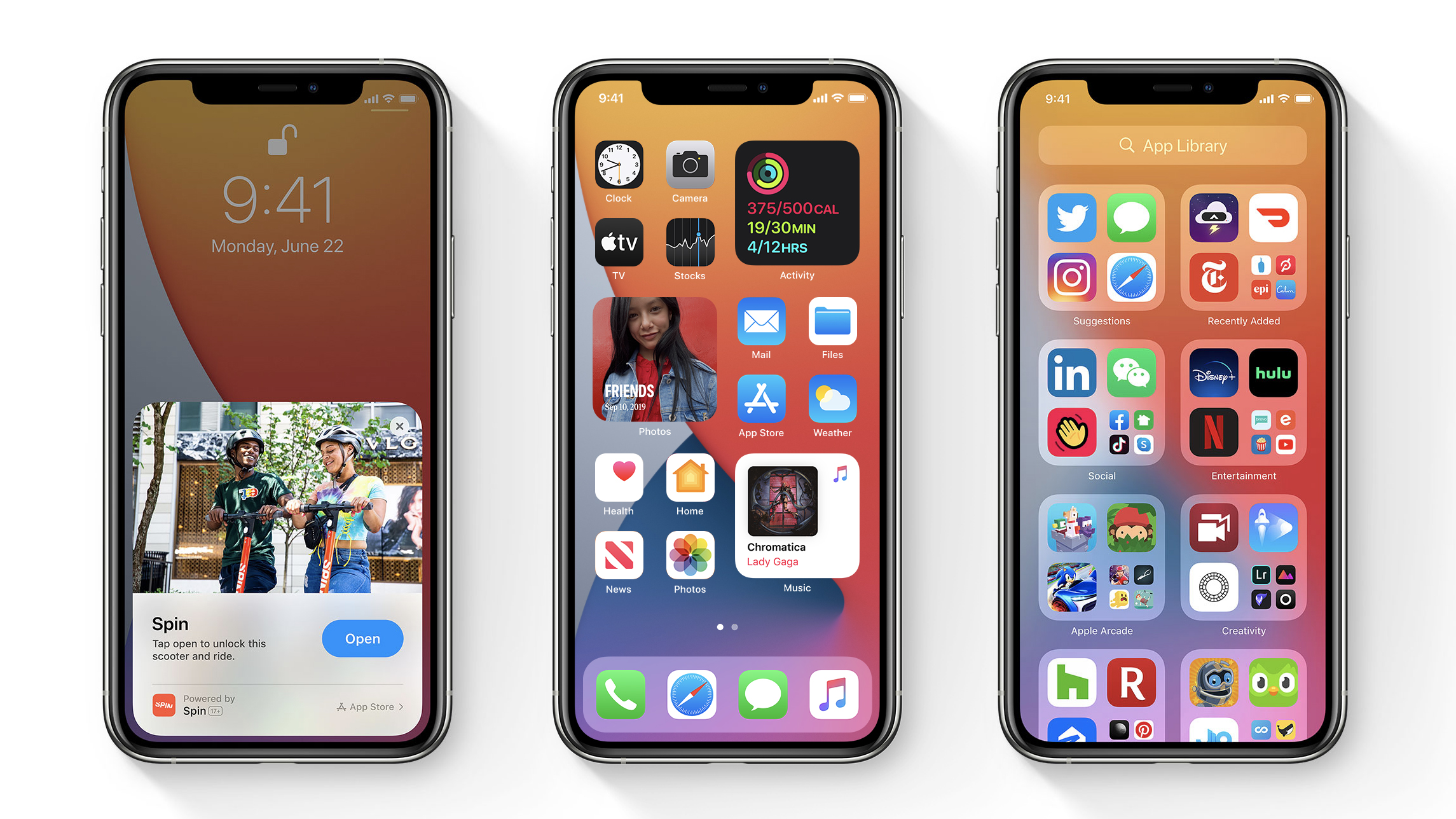
ก่อนหน้านี้ก่อนที่คุณจะสามารถใช้งานได้ โหมดรูปภาพในรูปภาพบน iPhone คุณต้องมองหาวิธีแก้ปัญหาหรือแอปของบุคคลที่สาม แต่ปัจจุบัน iOS 14 ทำงานได้ดีมาก ด้วยความช่วยเหลือของ iOS 15 คุณสามารถเล่นวิดีโอในโหมด PIP ขณะเรียกดูหรือทำงานกับแอปอื่นได้
ดังนั้นบทความนี้จะช่วยคุณอย่างมากเกี่ยวกับวิธีการใช้ รูปภาพในโหมดรูปภาพ ใน iOS 15 บน iPhone ฉันจะแนะนำให้คุณอ่านระหว่างขั้นตอนสุดท้ายเพื่อให้คุณไม่พลาดขั้นตอนใด ๆ แต่ก่อนที่เราจะอธิบายเพิ่มเติม เรามาพิจารณาเกี่ยวกับแอพที่รองรับก่อน โหมด PiP บน iOS 15.
แอพที่รองรับโหมด PiP บน iOS 15
แอพเหล่านี้ด้านล่างนี้จะช่วยให้คุณได้รับประโยชน์จากรูปภาพที่คุณมีในโหมดรูปภาพของคุณ
แอปเปิ้ลทีวี
- Safari
- พอดคาสต์
- FaceTime
- เพลง App
- หน้าแรก
- Netflix
- วิดีโอ Amazon Prime
คำถามควรเป็น แอพสตรีมมิ่งหรือแฮงเอาท์วิดีโอที่คุณชื่นชอบอยู่ในรายการแอพเหล่านั้นหรือไม่ ถ้าไม่ใช่ ก็ไม่ต้องตกใจไป รู้ไหมว่าทำไม? เนื่องจากนักพัฒนาแอพสามารถสร้างคุณสมบัติโดยใช้ API โหมด PiP ของ Appleแอพมากมายสามารถใส่ได้ในที่สุด
หมายเหตุ คุณอาจต้องการวิธีแก้ปัญหาหากคุณไม่มีบัญชี YouTube พรีเมียม
เคล็ดลับเกี่ยวกับวิธีเปิดใช้งานโหมดรูปภาพในรูปภาพบน iPhone
สิ่งแรกที่ต้องทำคือติดตั้ง iOS 14 บนอุปกรณ์ของคุณ รุ่นดังกล่าวจะเปิดใช้งานโดยอัตโนมัติ
เล่นวิดีโอบนแอพที่รองรับ
ขั้นตอนที่ 1: คลิกที่ ไอคอนโหมด PiP หรือไปที่ หน้าจอหลักวิดีโอจะย่อขนาดโดยอัตโนมัติทันที
ขั้นตอนที่ 2: กดค้างไว้แล้วลากหน้าจอที่ย่อเล็กสุดไปที่ใดก็ได้ที่คุณต้องการ
ขั้นตอนที่ 3: คุณได้เปิดใช้งานโหมดรูปภาพในรูปภาพบน iPhone แล้ว ก่อนที่เราจะเรียกมันว่าวัน เรามาสำรวจกันสักหน่อยว่าคุณทำอะไรได้อีกบ้างกับฟีเจอร์นี้
คุณสามารถหยิกเพื่อขยายหรือย่อกรอบขึ้นอยู่กับความสนใจที่คุณต้องการให้ทั้งสองหน้าต่าง
ซ่อนโหมด PiP และเล่นวิดีโอในพื้นหลัง
ในกรณีที่มุมมองภาพขนาดย่อพยายามเข้ามาที่หน้าจอของคุณ ปัดเบา ๆ มันออกไปด้านข้าง ขึ้นอยู่กับตำแหน่งของหน้าจอ PiP กรุณา งาบ หน้าจอวิดีโอไปทางขวาหรือซ้ายตามลำดับ
วิดีโอจะหายไปโดยอัตโนมัติในขณะที่ออกจากแท็บเพื่อดึงออกเมื่อคุณต้องการ หรือคุณสามารถยังคงสามารถฟังเสียงของวิดีโอหรือการโทรแบบเห็นหน้าได้
ปิดใช้งานโหมด PiP และย้ายกลับไปที่โหมดเต็มหน้าจอ
เพียงแตะที่ไอคอนโหมด PiP ที่ด้านบนขวาของหน้าจอที่ย่อเล็กสุดเพื่อกลับไปเป็นแบบเต็มหน้าจอ
ปิดโหมด PiP
คลิกที่กากบาทจากด้านซ้ายบนของหน้าจอที่ย่อเล็กสุด
สรุป:
แท้จริงแล้ว iOS ทำผลงานได้อย่างยอดเยี่ยม ผู้ใช้ iOS หลายล้านคนทั่วโลกเฝ้ารอการเปิดตัวคุณสมบัติอย่างโหมดภาพซ้อนภาพอย่างอดทน โดยไม่มีใครรู้ว่า iOS ได้นำคุณสมบัติอันยอดเยี่ยมหลายรายการมาไว้บนโต๊ะ เราแทบรอไม่ไหวจริงๆ สำหรับแอพของบุคคลที่สาม เช่น Whatsapp, Facebook และ Disney+ เพื่อรวมโหมด PiP







เขียนความเห็น